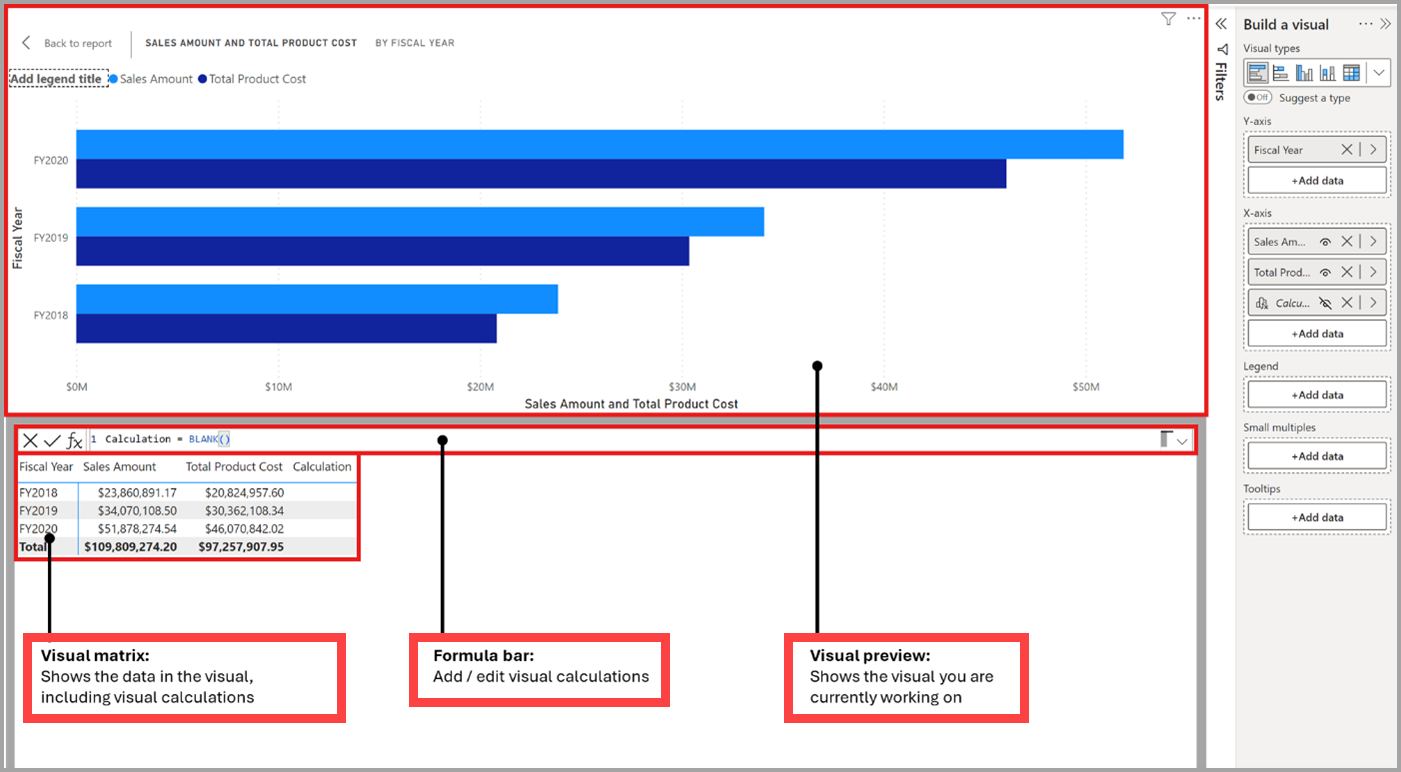Uwaga
Dostęp do tej strony wymaga autoryzacji. Może spróbować zalogować się lub zmienić katalogi.
Dostęp do tej strony wymaga autoryzacji. Możesz spróbować zmienić katalogi.
Uwaga
Obliczenia wizualne są obecnie dostępne w wersji zapoznawczej.
Obliczenie wizualizacji to obliczanie języka DAX zdefiniowane i wykonywane bezpośrednio na wizualizacji. Obliczenia wizualne ułatwiają tworzenie obliczeń, które wcześniej były trudne do utworzenia, co prowadzi do prostszego języka DAX, łatwiejszej konserwacji i lepszej wydajności.
Oto przykładowe wizualne obliczenie, które definiuje sumę bieżącą dla kwoty sprzedaży. Zwróć uwagę, że wymagany język DAX jest prosty:
Running sum = RUNNINGSUM([Sales Amount])
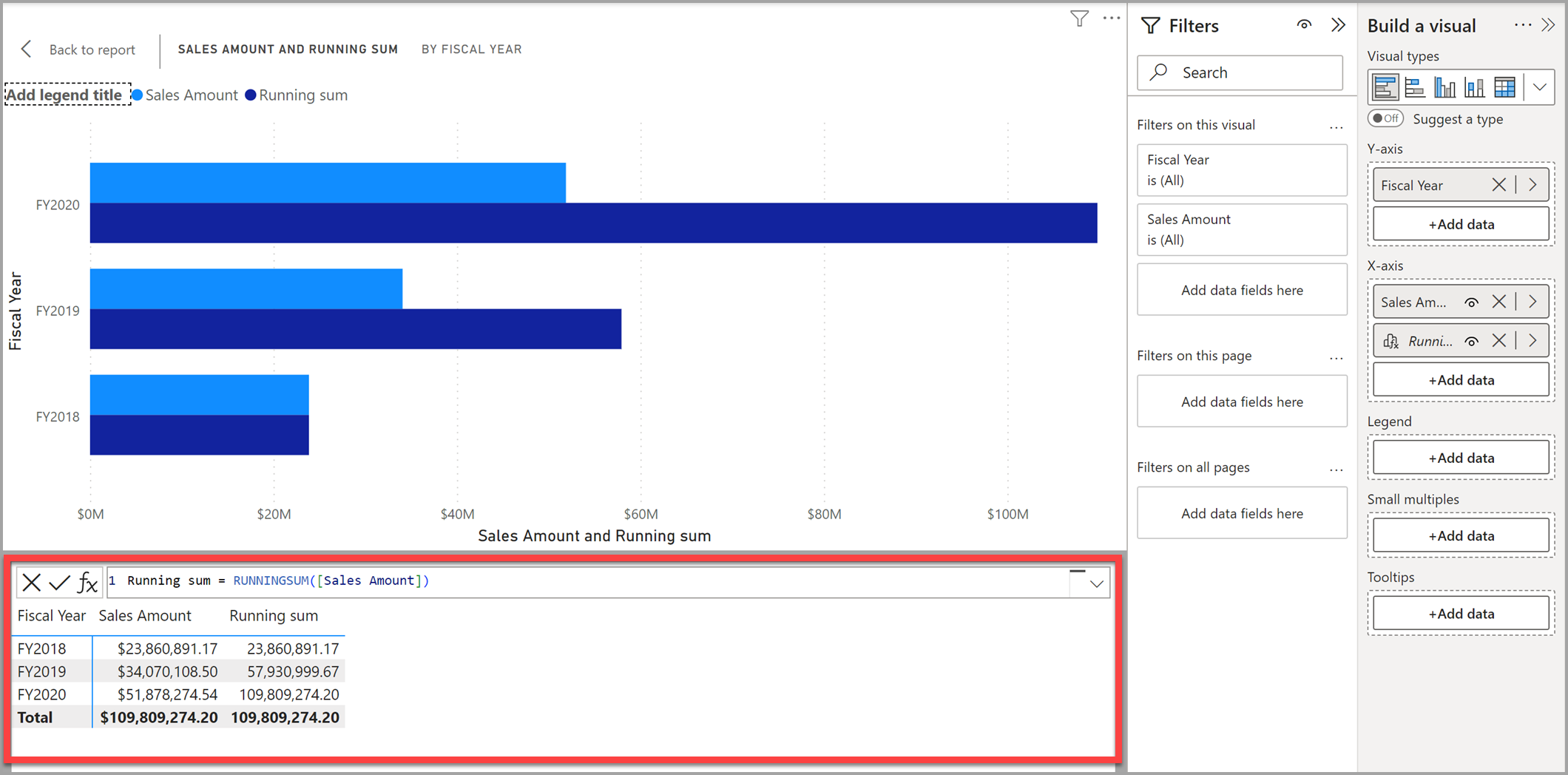
Obliczenie może odwoływać się do dowolnych danych w wizualizacji, w tym kolumn, miar lub innych obliczeń wizualnych. Ta możliwość eliminuje złożoność modelu semantycznego i upraszcza proces pisania języka DAX. Za pomocą obliczeń wizualnych można wykonać typowe obliczenia biznesowe, takie jak uruchamianie sum lub średnie ruchome.
Obliczenia wizualne różnią się od innych opcji obliczeń w języku DAX:
Obliczenia wizualne nie są przechowywane w modelu i zamiast tego są przechowywane w wizualizacji. Oznacza to, że obliczenia wizualne mogą odwoływać się tylko do elementów wizualizacji. Wszystkie elementy w modelu muszą zostać dodane do wizualizacji, zanim obliczenie wizualizacji będzie można odwoływać się do niego, zwalniając obliczenia wizualne z obawy o złożoność kontekstu filtru i modelu.
Obliczenia wizualne łączą prostotę kontekstu z kolumn obliczeniowych z elastycznością obliczeń na żądanie z miar.
W porównaniu z miarami obliczenia wizualne działają na zagregowanych danych zamiast na poziomie szczegółów, co często prowadzi do korzyści z wydajności. Gdy obliczenie można osiągnąć za pomocą nowej miary lub obliczenia wizualnego, ta ostatnia często prowadzi do lepszej wydajności.
Ponieważ obliczenia wizualne są częścią wizualizacji, mogą odwoływać się do struktury wizualizacji, co prowadzi do większej elastyczności.
Aby uzyskać bardziej szczegółowe porównanie sposobów dodawania obliczeń w usłudze Power BI, zobacz Używanie opcji obliczeń w programie Power BI Desktop.
Po włączeniu obliczeń wizualnych można wykonywać następujące czynności:
- Dodawanie obliczeń wizualnych do raportów
- Ukryj niektóre pola
- Szybkie tworzenie obliczeń wizualnych przy użyciu szablonów
- Wykonywanie elastycznych obliczeń wizualnych przez odwołanie do osi wizualizacji
Poniższe sekcje zawierają szczegółowe informacje o tym, jak każdy z elementów opisanych w wcześniejszych punktach współpracuje w kontekście obliczeń wizualnych.
Włączanie obliczeń wizualnych
Przed wrześniem 2024 r., aby używać obliczeń wizualnych, należy je włączyć w Opcjach i Ustawieniach>Opcjach>Funkcjach zapoznawczych. Wybierz pozycję Obliczenia wizualne i wybierz przycisk OK. Obliczenia wizualne są włączone po ponownym uruchomieniu programu Power BI Desktop.
Od września 2024 r. ten krok nie jest już konieczny, ponieważ obliczenia wizualne są domyślnie włączone. Mimo że są one nadal w wersji zapoznawczej, możesz użyć powyższych ustawień, aby wyłączyć obliczenia wizualne, jeśli jest to preferowane.
Dodawanie obliczeń wizualnych
Aby dodać obliczenie wizualizacji, wybierz wizualizację, a następnie wybierz przycisk Nowe obliczenie wizualizacji na wstążce:
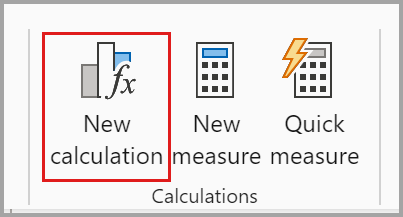
Okno wizualnych obliczeń otworzy się w trybie edycji. Ekran Tryb edycji składa się z trzech głównych sekcji, jak pokazano od góry na dół na poniższej ilustracji.
- Podgląd wizualizacji przedstawiający wizualizację, z którą pracujesz
- Pasek formuły, na którym można dodawać obliczenia wizualne
- Macierz wizualna, pokazująca dane na wizualizacji i wyświetlająca wyniki obliczeń wizualnych podczas ich dodawania. Wszelkie style lub motywy stosowane do wizualizacji nie są stosowane do macierzy wizualizacji.
Aby dodać obliczenie wizualizacji, wpisz wyrażenie na pasku formuły. Na przykład w wizualizacji zawierającej Kwota sprzedaży i Łączny koszt produktu według Roku fiskalnego, możesz dodać wizualne obliczenie, które oblicza zysk dla każdego roku, wpisując następujące polecenie.
Profit = [Sales Amount] – [Total Product Cost]
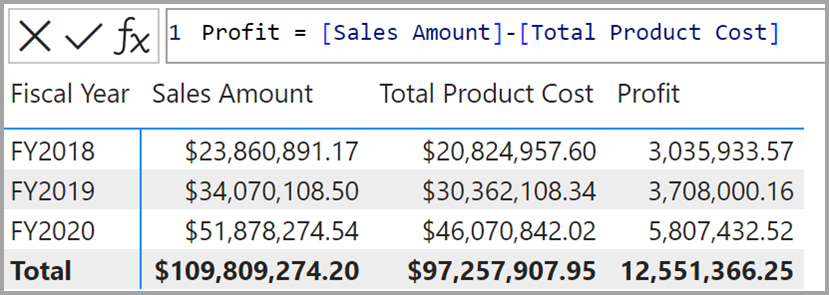
Domyślnie większość obliczeń wizualnych w wizualizacji jest obliczana według wiersza, podobnie jak kolumna obliczeniowa. W poprzednim przykładzie, dla każdego wiersza macierzy wizualizacji, bieżąca wartość kwoty sprzedaży i łączny koszt produktu są odejmowane, a wynik jest zwracany w kolumnie zysku. Chociaż jest to możliwe, nie ma potrzeby dodawania funkcji agregacji, takiej jak SUM , jak w miarie. W rzeczywistości lepiej nie dodawać takich agregacji, gdy nie są one konieczne, dzięki czemu można łatwiej odróżnić miary i wyrażenia obliczeń wizualnych.
Podczas dodawania obliczeń wizualnych są one wyświetlane na liście pól w wizualizacji:
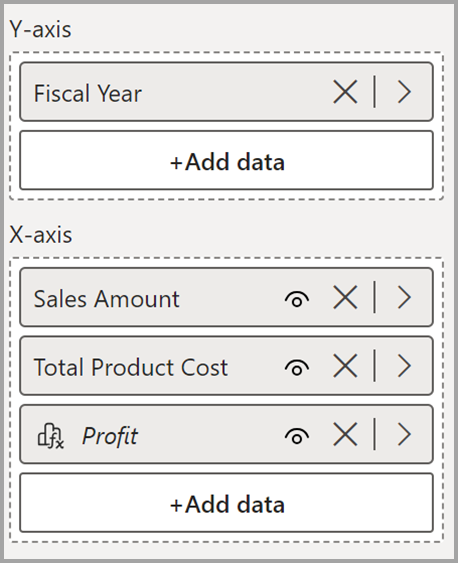
Ponadto obliczenie wizualizacji jest wyświetlane na wizualizacji:
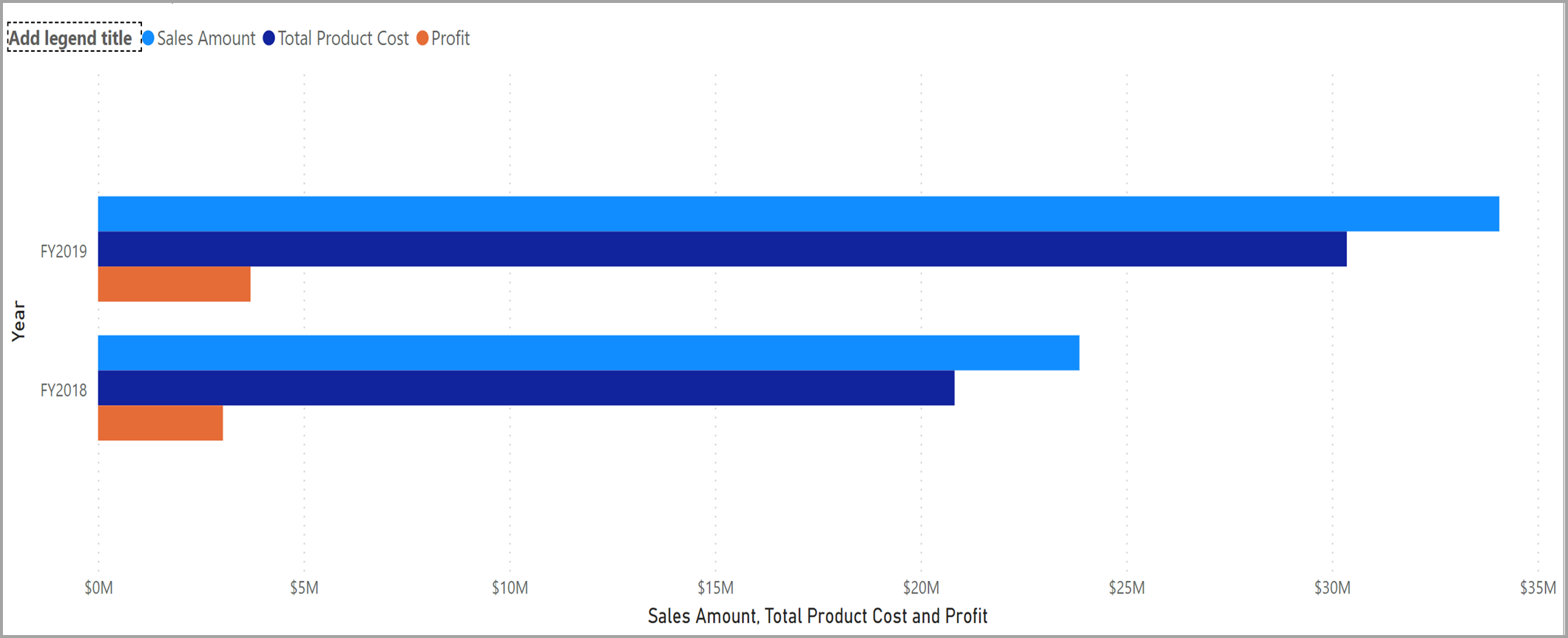
W obliczeniach wizualnych można użyć wielu istniejących funkcji języka DAX. Dostępne są również funkcje specyficzne dla obliczeń wizualnych. Ponieważ obliczenia wizualne działają w granicach macierzy wizualizacji, nie można używać funkcji opartych na relacjach modelu, takich jak USERELATIONSHIP, RELATED lub RELATEDTABLE .
Ukrywanie pól z wizualizacji
W trybie edycji obliczeń wizualnych można ukryć pola w wizualizacji, tak jak można ukryć kolumny i tabele w widoku modelowania. Jeśli na przykład chcesz wyświetlić tylko obliczenie wizualizacji Profit , możesz ukryć wartość sprzedaży i całkowity koszt zysku z widoku:
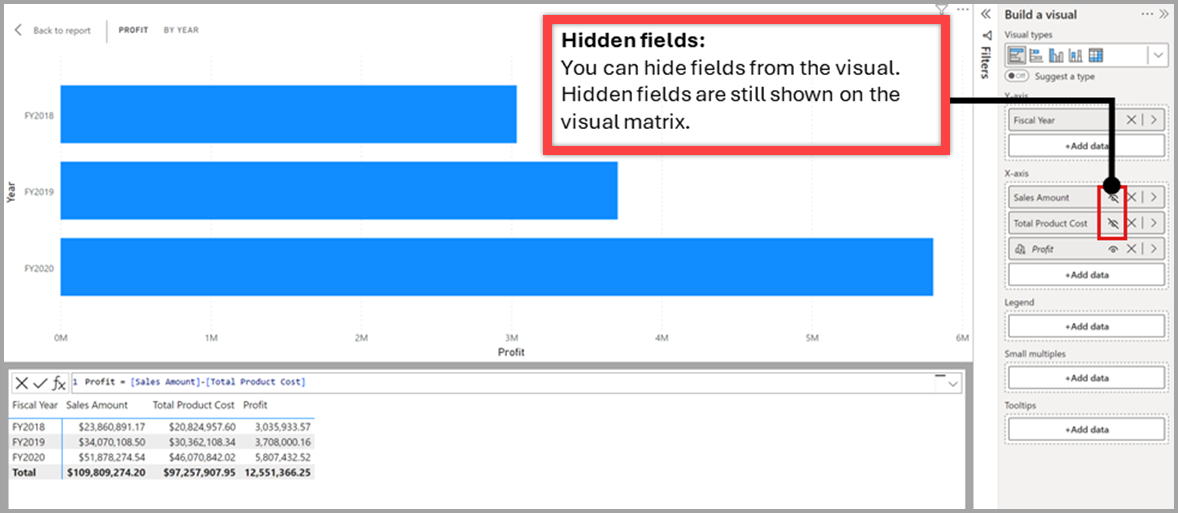
Ukrywanie pól nie powoduje usunięcia ich z wizualizacji ani z macierzy wizualizacji, więc obliczenia wizualne mogą nadal odwoływać się do nich i kontynuować pracę. Ukryte pole jest nadal wyświetlane w macierzy wizualizacji, ale nie jest wyświetlane na wynikowej wizualizacji. Zalecaną praktyką jest uwzględnienie ukrytych pól tylko wtedy, gdy są one niezbędne do wykonania obliczeń wizualnych.
Korzystanie z szablonów
Obliczenia wizualne obejmują szablony ułatwiające pisanie typowych obliczeń. Szablony można znaleźć, wybierając przycisk szablonu i wybierając szablon do pracy z:
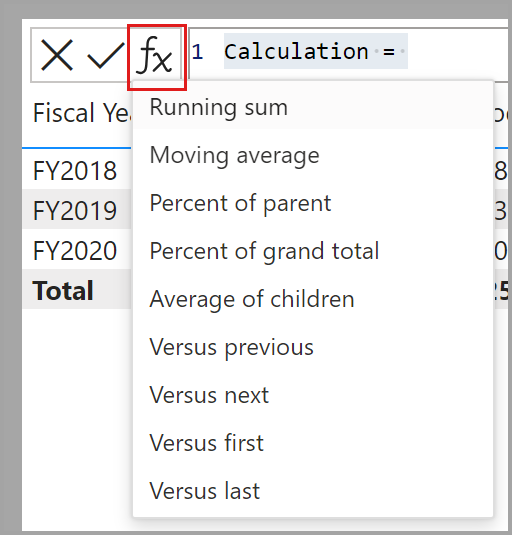
Możesz również utworzyć szablonowe obliczenia wizualne na wstążce, klikając dolną część przycisku Nowe obliczenie wizualizacji .
Dostępne są następujące szablony:
- Suma bieżąca. Oblicza sumę wartości, dodając bieżącą wartość do powyższych wartości. RUNNINGSUM Używa funkcji .
- Średnia ruchoma. Oblicza średnią zestawu wartości w danym oknie, dzieląc sumę wartości według rozmiaru okna. MOVINGAVERAGE Używa funkcji .
- Procent elementu nadrzędnego. Oblicza wartość procentową wartości względem jej elementu nadrzędnego. COLLAPSE Używa funkcji .
- Procent sumy końcowej. Oblicza wartość procentową wartości względem wszystkich wartości przy użyciu COLLAPSEALL funkcji .
- Średnia dla dzieci. Oblicza średnią wartość zestawu wartości podrzędnych. EXPAND Używa funkcji .
- W porównaniu z poprzednimi. Porównuje wartość z poprzednią wartością przy użyciu PREVIOUS funkcji .
- W porównaniu do następnej. Porównuje wartość z kolejną wartością przy użyciu NEXT funkcji .
- Przeciwko pierwszemu. Porównuje wartość z pierwszą wartością przy użyciu funkcji FIRST.
- W porównaniu do ostatniego. Porównuje wartość z ostatnią wartością przy użyciu funkcji LAST.
- Wyszukaj wartość w kontekście. Znajdź wartość lub oceń wyrażenie na wizualnej macierzy w bieżącym kontekście, przy użyciu funkcji LOOKUP.
- Wyszukaj wartość wraz z sumami. Znajdź wartość lub oblicz wyrażenie w macierzy wizualnej z sumami, korzystając z funkcji LOOKUPWITHTOTALS.
Wybranie szablonu powoduje wstawienie szablonu na pasku formuły. Te szablony można używać jako punktów początkowych. Możesz również dodawać własne wyrażenia bez polegania na szablonach.
Selektory parametrów
Selektory parametrów ułatwiają wybieranie wartości parametrów w funkcjach obliczeń wizualnych. Na przykład w tym miejscu załadowaliśmy szablon Wyszukaj wartość z sumami :
Selektory parametrów można również aktywować za pomocą skrótu klawiaturowego CTRL+SPACJA .
Axis
Wiele funkcji ma opcjonalny Axis parametr, który może być używany tylko w obliczeniach wizualnych. Axis wpływa na sposób przechodzenia obliczeń wizualnych przez macierz wizualizacji. Parametr Axis jest domyślnie ustawiony na pierwszą oś w wizualizacji. W przypadku wielu wizualizacji pierwsza oś jest ROWS, co oznacza, że obliczenie jest wykonywane wiersz po wierszu w macierzy wizualnej, z góry na dół. W poniższej tabeli przedstawiono prawidłowe wartości parametru Axis :
| Axis ikona | Axis nazwa | opis |
|---|---|---|

|
ROWS | Oblicza w pionie między wierszami od góry do dołu. |

|
COLUMNS | Oblicza w poziomie w poprzek kolumn od lewej do prawej. |

|
ROWS COLUMNS | Oblicza pionowo przez wiersze od góry do dołu, a następnie kolumna po kolumnie od lewej do prawej. |

|
COLUMNS ROWS | Oblicza poziomo wzdłuż kolumn od lewej do prawej, kontynuując wiersz po wierszu od góry do dołu. |
Uwaga
Jeśli określisz oś, która nie jest obecna na wizualizacji, ta oś zostanie zignorowana.
Reset
Wiele funkcji ma opcjonalny Reset parametr, który jest dostępny tylko w obliczeniach wizualnych. Reset ma wpływ na to, czy i kiedy funkcja resetuje jego wartość do wartości 0 lub przełącza się do innego zakresu podczas przechodzenia przez macierz wizualizacji. Robi to przez partycjonowanie kolumny docelowej. Gdy obliczenia są wykonywane w ramach partycji, sposób dzielenia kolumny w partycjach decyduje o zresetowaniu obliczeń. Parametr Reset jest domyślnie ustawiony na NONE wartość , co oznacza, że obliczenie wizualizacji nigdy nie jest uruchamiane ponownie. Parametr Reset akceptuje różne typy wartości:
- Liczby całkowite
- odwołania do kolumn
- Specjalne synonimy: HIGHESTPARENT, , LOWESTPARENTNONE
W każdym przypadku określa jeden poziom w hierarchii obliczeń wizualnych, przy czym możemy go nazwać poziomem docelowym. Jednak sposób interpretowania tego poziomu w obliczeniach może się różnić. Zachowanie Reset działa w dwóch różnych trybach: bezwzględnym i względnym.
W przypadku używania wartości całkowitych dla parametru lub ich odpowiedników NONEHIGHESTPARENT , i LOWESTPARENTmożna wybrać między tymi dwoma trybami za pośrednictwem sygnału liczby całkowitej: wartości dodatnie wykonują resetowanie w trybie bezwzględnym, a wartości ujemne wykonują resetowanie w trybie względnym (a zero w ogóle nie resetuje, zachowanie domyślne).
Jeśli określisz odwołanie do kolumny, działasz również w trybie bezwzględnym. Te wartości określają sposób partycjonowania kolumny docelowej i w związku z tym, czy zostanie zresetowana. Te dwa tryby opisano w następującej sekcji:
Tryb bezwzględny
Ten tryb wskazuje, że obliczenie powinno być dzielone na partycje przez kolumnę docelową i wszystkie kolumny powyżej niej, a dotyczy to każdego poziomu obliczeń. Na poziomach powyżej poziomu docelowego (gdzie kolumna docelowa nie jest obecna, a być może także inne), obliczenie jest dzielone przez pozostałe dostępne kolumny. Dodatnia wartość całkowita identyfikuje kolumnę docelową, liczoną od góry (górna kolumna to 1, następna wartość to 2 itd.). Sięga do N (liczby kolumn w hierarchii), a wszystkie wartości powyżej tej liczby są przycinane. Alternatywnie można również bezpośrednio określić kolumnę.
Rozważmy na przykład obliczenie wizualne z następującymi poziomami hierarchii: Rok, Kwartał, Miesiąc i Dzień. W poniższej tabeli przedstawiono sposób partycjonowania obliczeń na każdym poziomie w zależności od wartości Reset:
| Poziom/wartość | Reset = 1 lub rok | Reset = 2 lub kwartał | Reset = 3 lub miesiąc | Reset = 4 lub dzień |
|---|---|---|---|---|
| Poziom dzienny | Rok | Kwartał i rok | Miesiąc, Kwartał i Rok | Dzień, Miesiąc, Kwartał i Rok |
| Poziom miesiąca | Rok | Kwartał i rok | Miesiąc, Kwartał i Rok | Miesiąc, Kwartał i Rok |
| Poziom kwartału | Rok | Kwartał i rok | Kwartał i rok | Kwartał i rok |
| Rok studiów | Rok | Rok | Rok | Rok |
| Poziom sumy końcowej | Żaden | Żaden | Żaden | Żaden |
Tryb względny
Biorąc pod uwagę ujemną wartość całkowitą –X, na każdym poziomie obliczenie jest partycjonowane przez wszystkie kolumny X lub więcej powyżej niej w hierarchii (lub nie partycjonowane w ogóle, jeśli taki poziom nie istnieje). Prawidłowe wartości dla tego trybu znajdują się między -1 a -N+1 (gdzie N jest liczbą kolumn w hierarchii), a wszystkie niższe wartości są przycinane. Ponownie rozważ te wizualne obliczenie opisane wcześniej. W poniższej tabeli przedstawiono sposób partycjonowania obliczeń na każdym poziomie w zależności od wartości Reset:
| Poziom/wartość | Reset = -1 | Reset = -2 | Reset = -3 |
|---|---|---|---|
| Poziom dzienny | Miesiąc, Kwartał i Rok | Kwartał i rok | Rok |
| Poziom miesiąca | Kwartał i rok | Rok | Żaden |
| Poziom kwartału | Rok | Żaden | Żaden |
| Rok studiów | Żaden | Żaden | Żaden |
| Poziom sumy końcowej | Żaden | Żaden | Żaden |
Synonimy
Reset Zawiera również następujące synonimy:
- NONE jest wartością domyślną. Nie resetuje on obliczeń i jest równoważny 0.
- HIGHESTPARENT wykonuje absolutny reset na najwyższym poziomie i jest równoważny liczbie 1.
- LOWESTPARENT wykonuje reset względny przez bezpośredni element nadrzędny i jest równoważne -1.
Przykłady użycia Reset
Rozważmy na przykład wizualne obliczenie opisane wcześniej. Obliczenia wizualne są równoważne i zwracają sumę kwoty sprzedaży, które są co roku uruchamiane ponownie, niezależnie od poziomu, na którym obliczenia są wykonywane (zobacz tryb bezwzględny):
RUNNINGSUM([Sales Amount], HIGHESTPARENT)
RUNNINGSUM([Sales Amount], 1)
RUNNINGSUM([Sales Amount], [Year])
Z kolei poniższe obliczenia wizualne zwracają całkowitą sumę Sales Amount, która rozpoczyna się od 0 dla każdego bezpośredniego elementu nadrzędnego, zależnie od poziomu, na którym obliczenia są wykonywane (zobacz tryb względny).
RUNNINGSUM([Sales Amount], LOWESTPARENT)
RUNNINGSUM([Sales Amount], -1)
Na koniec to wizualne obliczenie nie jest resetowane i kontynuuje dodawanie wartości kwoty sprzedaży dla każdego dnia do poprzednich wartości, bez ponownego rozpoczynania.
RUNNINGSUM([Sales Amount])
Axisi vs Reset i ORDERBY PARTITIONBY
Axis, Reset, ORDERBY i PARTITIONBY to cztery funkcje, których można używać w parach lub razem, aby wpływać na sposób, w jaki obliczenia są oceniane. Tworzą one dwie pary, które są często używane razem:
- Axis i Reset
- ORDERBY i PARTITIONBY
Axis i Reset są dostępne tylko dla funkcji, które mogą być używane w obliczeniach wizualnych i mogą być używane tylko w obliczeniach wizualnych, ponieważ odwołują się do struktury wizualizacji. ORDERBY i PARTITIONBY to funkcje, które mogą być używane w kolumnach obliczeniowych, miarach i obliczeniach wizualnych oraz odwołują się do pól. Chociaż wykonują tę samą funkcję, różnią się one w podanym poziomie abstrakcji; odwołanie do struktury wizualizacji jest bardziej elastyczne niż jawne odwoływanie się do pól przy użyciu ORDERBY lub PARTITIONBY.
Resetowanie oczekuje, że na osi będzie wiele poziomów. Jeśli nie masz wielu poziomów na osi, ponieważ istnieje tylko jedno pole lub wiele pól na jednym poziomie na osi, możesz użyć funkcji PARTITIONBY.
Określenie jednej pary działa dobrze, ale można również określić Axiswartości , ORDERBY i/lub PARTITIONBY razem, w tym przypadku wartości określone dla ORDERBY i PARTITIONBY zastąpić wartości podyktowane przez Axis. Reset Nie można łączyć z partycjami ORDERBY i partycjonować.
Możesz traktować ORDERBY parę PARTITIONBY jako przypinanie odwołań do pól w dół, określając jawnie pola, gdzie osie i resetowanie są niezależne od pól — odwołują się do struktury i dowolnego pola, które jest używane.
Dostępne funkcje
W obliczeniach wizualnych można użyć wielu istniejących funkcji języka DAX. Ponieważ obliczenia wizualne działają w granicach macierzy wizualizacji, funkcje, które opierają się na relacjach modelu, takich jak USERELATIONSHIP, RELATED lub RELATEDTABLE , nie są dostępne.
Obliczenia wizualne przedstawiają również zestaw funkcji specyficznych dla obliczeń wizualnych. Wiele z tych funkcji to skróty do funkcji okien języka DAX, które są łatwiejsze w użyciu.
| Funkcja | opis | Przykład | Skrót do |
|---|---|---|---|
| COLLAPSE | Obliczanie jest obliczane na wyższym poziomie osi. | Procent elementu nadrzędnego = DIVIDE([Sales Amount], COLLAPSE([Sales Amount], ROWS)) | Nie dotyczy |
| COLLAPSEALL | Obliczanie jest obliczane na łącznym poziomie osi. | Procent sumy końcowej = DIVIDE([Sales Amount], COLLAPSEALL([Sales Amount], ROWS)) | Nie dotyczy |
| EXPAND | Obliczanie jest obliczane na niższym poziomie osi. | Średnia elementów podrzędnych = EXPAND(AVERAGE([Sales Amount]), ROWS) | Nie dotyczy |
| EXPANDALL | Obliczanie jest obliczane na poziomie liścia osi. | Średnia poziomu liścia = EXPANDALL(AVERAGE([Sales Amount]), ROWS) | Nie dotyczy |
| FIRST | Odnosi się do pierwszego wiersza osi. | ProfitVSFirst = [Profit] – FIRST([Profit]) | INDEX(1) |
| ISATLEVEL | Zgłasza, czy określona kolumna jest obecna na bieżącym poziomie. | IsFiscalYearAtLevel = ISATLEVEL([Rok obrachunkowy]) | Nie dotyczy |
| LAST | Odwołuje się do ostatniego rzędu na osi. | ProfitVSLast = [Zysk] – LAST([Zysk]) | INDEX(-1) |
| LOOKUP | Oceń wyrażenie w macierzy wizualnej, używając bieżącego kontekstu. | LookupSalesFor2025WithContext = LOOKUP(SUM([Sales]) [Year], "2025") | Nie dotyczy |
| LOOKUPWITHTOTALS | Oceń wyrażenie w wizualnej macierzy z sumami. | LookupSalesFor2025WithTotals = LOOKUPWITHTOTALS(SUM([Sprzedaż]), [Rok], "2025") | Nie dotyczy |
| MOVINGAVERAGE | Dodaje średnią ruchomą na osi. | MovingAverageSales = MOVINGAVERAGE([Kwota Sprzedaży], 2) | WINDOW |
| NEXT | Odwołuje się do kolejnego rzędu na osi. | ProfitVSNext = [Profit] – NEXT([Profit]) | OFFSET(1) |
| PREVIOUS | Odwołuje się do poprzedniego wiersza osi. | ProfitVSPrevious = [Zysk] – PREVIOUS([Zysk]) | OFFSET(-1) |
| RANGE | Odwołuje się do wycinka rzędów wzdłuż osi. | AverageSales = AVERAGEX((RANGE1), [Sales Amount]) | WINDOW |
| RUNNINGSUM | Dodaje sumę bieżącą na osi. | RunningSumSales = RUNNINGSUM([Kwota Sprzedaży]) | WINDOW |
Formatowanie obliczeń wizualnych
Obliczenia wizualne można sformatować przy użyciu typów danych i opcji formatowania. Można również ustawić niestandardowy ciąg formatu dla poziomu wizualizacji. Użyj opcji Format danych w sekcji Ogólne okienka formatowania wizualizacji, aby ustawić format:

Przykład 1. Używanie obliczeń wizualnych do uzyskania kodu koloru szesnastkowego dla formatowania warunkowego
Krok 1. Wybierz wizualizację, w której chcesz użyć formatowania warunkowego:

Krok 2: Wybierz przycisk Nowe wizualne obliczenie na karcie Narzędzia główne:

Krok 3. Pisanie obliczeń wizualnych. Oto klauzula IF zwracająca kolor zielony lub czerwony na podstawie miary większej niż 0.5:

Conditional Hex Code = IF ( [Progress] > .5, "#5BA300", "#E91C1C" )
Krok 4. Rozwiń okienko Formatowanie i wybierz pozycję Właściwości:

Krok 5. Rozwiń sekcję Format danych , wybierz obliczenie wizualizacji i ustaw zarówno typ danych, jak i format na Tekst:

Krok 6. Przed wyjściem z edytora obliczeń wizualnych wybierz ikonę ukrywania obok obliczeń wizualnych w sekcji kompilacji, aby je ukryć:

Krok 7. Użyj go w sekcji formatowania warunkowego:

Krok 8. Zamknij edytor obliczeń wizualnych, klikając przycisk Powrót do raportu.

Krok 9. Ciesz się wizualizacją sformatowaną warunkowo!

Rozważania i ograniczenia
Obliczenia wizualizacji są obecnie w wersji zapoznawczej, a w wersji zapoznawczej należy pamiętać o następujących kwestiach i ograniczeniach:
- Nie wszystkie typy wizualizacji są obsługiwane. Użyj trybu edycji obliczeń wizualnych, aby zmienić typ wizualizacji. Ponadto wizualizacje niestandardowe nie zostały przetestowane za pomocą obliczeń wizualnych ani ukrytych pól.
- Następujące typy wizualizacji i właściwości wizualizacji zostały przetestowane i nie można pracować z obliczeniami wizualnymi lub ukrytymi polami:
- Fragmentator
- Wizualizacja języka R
- Wizualizacja języka Python
- Kluczowe elementy mające wpływ
- Drzewo dekompozycji
- Pytania i odpowiedzi
- Inteligentna narracja
- Metryki
- Raport podzielony na strony
- Power Apps
- Power Automate
- Małe wielokrotnki
- Odtwórz oś na wykresie punktowy
- Wydajność tej funkcji nie jest reprezentatywna dla produktu końcowego.
- Ponowne używanie obliczeń wizualnych przy użyciu funkcji kopiowania/wklejania lub innych mechanizmów jest niedostępne.
- Nie można filtrować obliczeń wizualnych.
- Obliczenie wizualizacji nie może odwoływać się do siebie na tym samym lub innym poziomie szczegółów.
- Personalizacja obliczeń wizualnych lub ukrytych pól nie jest dostępna.
- Nie można przypiąć wizualizacji korzystającej z obliczeń wizualnych ani ukrytych pól do pulpitu nawigacyjnego.
- Funkcji Publikuj w internecie nie można używać z raportami korzystającymi z obliczeń wizualnych ani ukrytych pól.
- Podczas eksportowania danych z wizualizacji wyniki obliczeń wizualnych nie są uwzględniane w eksporcie danych bazowych . Ukryte pola nigdy nie są uwzględniane w eksporcie, z wyjątkiem eksportowania danych bazowych.
- Nie można używać funkcji drill-through zobacz rekordy w wizualizacjach korzystających z obliczeń wizualnych lub ukrytych pól.
- Nie można ustawić kategorii danych w obliczeniach wizualnych.
- Nie można zmieniać agregacji w obliczeniach wizualnych.
- Nie można zmienić kolejności sortowania dla obliczeń wizualnych.
- Usługa Power BI Embedded nie jest obsługiwana w przypadku raportów korzystających z obliczeń wizualnych ani ukrytych pól.
- Połączenia na żywo z wersjami usług SQL Server Analysis Services wydanymi przed wersją 2025 nie są obsługiwane.
- Chociaż można używać parametrów pól z obliczeniami wizualnymi, mają pewne ograniczenia.
- Pokaż elementy bez danych nie jest dostępna w obliczeniach wizualnych.
- Nie można używać limitów danych z obliczeniami wizualnymi.
- Nie można ustawić dynamicznego ciągu formatowania w obliczeniu wizualnym ani użyć obliczenia wizualnego jako dynamicznego ciągu formatowania dla pola lub miary.
Treści powiązane
Aby uzyskać więcej informacji na temat korzystania z obliczeń wizualnych, zobacz następujące zasoby: